Elimină reclamele Social2Search (Ghid de înlăturare) - actualizare oct. 2016
Ghid de înlăturare a reclamelor Social2Search
Ce este Reclamele Social2Search?
Se merită utilizarea lui Social2Search?
Adware-ul Social2Search este un program nedorit care se prezintă ca şi o unealtă de neînlocuit care ajută oamenii să ţină pasul cu postările prietenilor lor. După cum anunţă website-ul oficial al acestuia, este o unealtă de sistem care completează rezultatele căutărilor regulate cu postări sociale ale prietenilor. Totuşi, se pare că utilizatorii nu sunt satisfăcuţi de funcţionalitatea acestei aplicaţii deoarece tind să caute locaţia lui Social2Search în sistem la scurt timp după instalare. Totuşi, se pare că este dificil să eliminaţi acest program fără ajutorul unei unelte automate de eliminare spyware. Acest adware ţinteşte să rămână în calculatorul compromis cât mai mult posibil şi să ofere reclame Social2Search pentru utilizator în fiecare zi. Această aplicaţie poate prezenta reclame de tip pop-up, pop-under, banere, interstiţiale, sau in-text, care transmit diverse oferte comerciale, ce includ oferte de cumpărături, comparaţii de preţuri, coduri de reducere, versiuni gratuite de software-uri, şi altele similare.
Cu toate că sunt foarte enervante, aceste reclame pot fi şi extrem de periculoase; prin urmare, experţii din securitatea cibernetică recomandă ignorarea lor. În loc să apăsaţi pe aceste reclame Social2Search şi să exploraţi website-urile ce se ascund în spatele lor, ar trebui să vă gândiţi la eliminarea lui Social2Search, deoarece aceste reclame vă pot trimite pe website-uri ce vă pot expune PC-ul la diverse ameninţări. Conform dezvoltatorului acestei aplicaţii, va „depune cele mai mari eforturi pentru a monitoriza şi analiza conţinutul prezentat în Social2Search Product şi Services de către terţe, însă […] nu poate şi nu va face vreo reprezentare sau garanţii asupra acurateţii şi securităţii informaţiilor ce vă sunt oferite ” Acest lucru înseamnă că unele dintre reclamele sale, sau website-urile promovate de către această aplicaţie, pot fi nesigure, iar acesta este un motiv pentru a chestiona cât de demn de încredere este acest program. Dacă aţi căzut pradă curiozităţii şi aţi intrat pe aceste website-uri, atunci este probabil că aţi vizitat un site ce conţinea unu sau doi viruşi. Din acest motiv, ar trebui să iniţiaţi eliminarea lui Social2Search. Pentru acest scop, FortectIntego vă poate veni în ajutor.
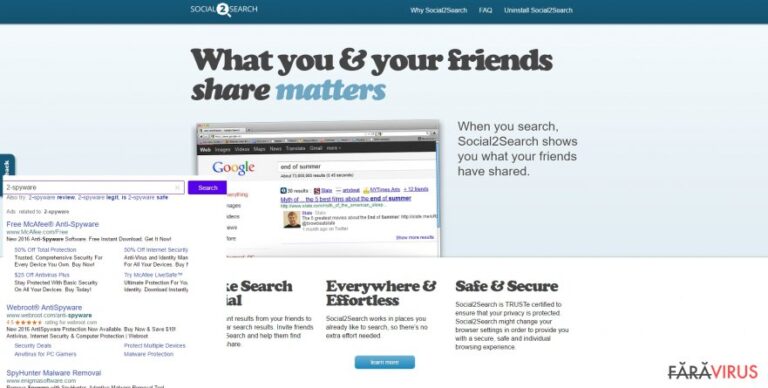
Din nefericire, există alte dezavantaje care caracterizează destul de bine acest program cu potenţial nedorit. În afară de faptul că oferă reclame intrusive, acest program reuşeşte să încetinească sistemul calculatorului. Va utiliza încontinuu resursele calculatorului pentru a se conecta la serverele cu reclame şi pentru a încărca reclame terţe, iar din această cauză, calculatorul poate începe să îngheţe, să se mişte încet sau chiar să se închidă. Nu credem că doriţi ca activităţile dumneavoastră să fie întrerupte de către acest program sprijinit de reclame; prin urmare, vă recomandăm să eliminaţi fără a sta pe gânduri adware-ul Social2Search. Este foarte puţin probabil să vă îmbunătăţească în vreun mod experienţa de navigare, deci nu este nevoie să ţineţi un astfel de program în sistem.
Metode de distribuire a acestui adware
Dacă vă place să socializaţi, este posibil să fi descărcat acest program chiar de pe website-ul său. În mod contrar, programul s-a strecurat în calculatorul dumneavoastră cu ajutorul tehnicii „la pachet”. Principiul său constă în ataşarea lui Social2Search la diverse freeware-uri. Imediat după ce un utilizator descarcă un nou convertor audio, de obicei ratează add on-ul. De asemenea, adware-ul este instalat. Dacă sunteţi interesat de cum aţi putea bloca adware-ul sau oricare alt PUP, reţineţi aceşti paşi. Atunci când începeţi procesul de instalare, optaţi pentru „Custom”. După, căutaţi ataşamentele. Dacă descoperiţi vreun ataşament, deselectaţi-l. Astfel de acţiuni vă pot ajuta să evitaţi infectarea cu Social2Search în viitor.
Cele mai bune metode pentru eliminarea lui Social2Search
Am observat că mai multe victime se plâng în legătură cu problema de „Social2Search nu se dezinstalează”. Dacă acest program se află în calculatorul dumneavoastră, şi dacă nu doriţi să pierdeţi timpul, atunci optaţi pentru eliminarea automată a lui Social2Search. După ce instalaţi aplicaţia anti-spyware, aceasta va localiza adware-ul şi îl va elimina complet. Mai mult, dacă aveţi grijă să actualizaţi regulat software-ul, atunci puteţi fi asigurat de faptul că sistemul dumneavoastră de operare este protejat şi puteţi naviga fără probleme. În plus, puteţi folosi instrucţiunile de eliminare manuală pentru a elimina virusul Social2Search. Este extrem de important să eliminaţi programul în totalitate. După cum puteţi vedea, astfel de aplicaţii dubioase nu vor oferi utilitatea pe care o aşteptaţi, însă în schimb vă vor deranja cu efectele lor caracteristice.
Puteți elimina avariile aduse de virus cu ajutorul lui FortectIntego. SpyHunter 5Combo Cleaner și Malwarebytes sunt recomandate pentru a detecta programele cu potențial nedorit și virușii cu toate fișierele și regiștrii ce le sunt asociate.
Manual de înlăturare a reclamelor Social2Search
Înlăturaţi Social2Search din sistemele Windows
-
Apăsaţi pe Start → Control Panel → Programs and Features (dacă sunteţi utilizator de Windows XP, apăsaţi pe Add/Remove Programs)

-
Dacă sunteţi utilizator de Windows 10 / Windows 8, atunci apăsaţi dreapta în colţul din stânga jos al ecranului. Odată ce apare Quick Access Menu, selectaţi Control Panel şi Uninstall a Program.

-
Dezinstalează Social2Search şi programele ce au legătură cu acesta
Aici, uitaţi-vă după Social2Search sau după orice alt program suspect instalat. -
Dezinstalează-le şi apasă pe OK pentru a salva aceste schimbări.

Înlăturaţi Social2Search din sistemul Mac OS X
-
Dacă utilizaţi OS X, apăsaţi pe butonul Go din partea stângă sus a ecranului şi selectaţi Applications.

-
Aşteptaţi până când vedeţi un dosar cu Applications şi căutaţi Social2Search sau orice alt program suspect din el. Acum, apăsaţi pe fiecare dintre aceste intrări şi selectaţi Move to Trash.

Elimină Social2Search din Microsoft Edge
Resetează setările Microsoft Edge (Metoda 1):
- Lansează aplicaţia Microsoft Edge şi apăsă More (trei puncte în colţul din dreapta sus a ecranului
- Apasă pe Settings pentru a afişa mai multe opţiuni.
-
După ce apare fereastra de setări, apasă pe butonul Choose what to clear de sub opţiunea Clear browsing data.

-
Aici, selectează tot ce doreşti să elimini şi apasă pe Clear.

-
Acum, trebuie să apeşi dreapta pe butonul Start (Windows logo). Aici, selectează Task Manager.

- Atunci când eşti în fereastra Processes, caută Microsoft Edge
-
Click dreapta pe ea şi alege opţiunea Go to details. Dacă nu vezi opţiunea Go to details, apasă pe More details şi repetă paşii anteriori.


-
Când apare fereastra Details, caută fiecare intrare cu numele Microsoft Edge. Click dreapta pe fiecare şi selectează End Task pentru a termina aceste intrări.

Resetarea browserului Microsoft Edge (Metoda 2):
Dacă Metoda 1 nu a reuşit să te ajute, trebuie să alegi o metodă avansată de resetare pentru Edge.
- Notă: trebuie să îţi creezi copii de rezervă a datelor înainte de a utiliza această metodă.
- Găseşte acest dosar în calculatorul tău:
C:\Users\%username%\AppData\Local\Packages\Microsoft.MicrosoftEdge_8wekyb3d8bbwe. -
Selectează fiecare intrare ce este salvată în el şi click dreapta cu mouse-ul. După, selectează opţiunea Delete.

- Apasă butonul Start (Windows logo) şi scrie window power în linia Search my stuff.
-
Apasă dreapta pe intrarea Windows PowerShell şi alege Run as administrator.

- Imediat după ce fereastra Administrator: Windows PowerShell apare, copie această linie de comandă după PS C:\WINDOWS\system32> şi apasă Enter:
Get-AppXPackage -AllUsers -Name Microsoft.MicrosoftEdge | Foreach {Add-AppxPackage -DisableDevelopmentMode -Register $($_.InstallLocation)\AppXManifest.xml -Verbose}
După ce aceşti paşi sunt terminaţi, Social2Search ar trebui să fie eliminaţi din browserul Microsoft Edge.
Înlăturaţi Social2Search din Mozilla Firefox (FF)
-
Înlăturaţi extensiile periculoase
Deschideţi Mozilla Firefox, apăsaţi pe căsuţa de meniu (colţul dreapta sus) şi selectaţi Add-ons → Extensions.
-
Aici, selectaţi Social2Search şi alte plugin-uri chestionabile. Apăsaţi pe Remove pentru a şterge aceste intrări.

-
Resetaţi Mozilla Firefox
Apăsaţi pe meniul Firefox din partea stângă sus şi apăsaţi pe semnul întrebării. Aici, alegeţi Troubleshooting Information.
-
Acum, veţi vedea un mesaj Reset Firefox to its default state cu butonul pentru Reset Firefox. Apăsaţi pe acest buton de mai multe ori şi finalizaţi înlăturarea Social2Search.

Înlăturaţi Social2Search din Google Chrome
-
Ştergeţi plug-urile maliţioase.
Deschideţi Google Chrome, apăsaţi pe căsuţa de meniu (colţul dreapta sus) şi selectaţi Tools → Extensions.
-
Aici, selectaţi Social2Search şi alte plugin-uri maliţioase şi selectaţi căsuţa de gunoi pentru a şterge aceste intrări.

-
Apăsaţi pe căsuţa de meniu din nou şi alegeţi Settings → Manage Search engines de sub secţiunea Search.

-
Când sunteţi în Search Engines..., înlăturaţi site-urile de căutare maliţioase. Ar trebui să lasaţi doar Google sau numele de domeniu preferat de dumneavoastră.

-
Resetaţi Google Chrome
Apăsaţi pe căsuţa de meniu din dreapta sus a Google Chrome şi selectaţi Settings. -
Daţi în jos până la capătul paginii şi apăsaţi pe Reset browser settings.

-
Apăsaţi pe Reset pentru a confirma această secţiune şi pentru a finaliza înlăturarea lui Social2Search.

Înlăturaţi Social2Search din Safari
-
Înlăturaţi extensiile periculoase
Deschideţi browser-ul web Safari şi apăsaţi pe Safari din meniul din stânga sus al ecranului. Odată ce aţi făcut acest lucru, selectaţi Preferences.
-
Aici, selectaţi Extensions şi căutaţi Social2Search sau alte intrări suspecte. Apăsaţi pe butonul de Uninstall pentru a le elimina pe toate.

-
Resetaţi Safari
Deschideţi browser-ul Safari şi apăsaţi pe secţiunea de meniu cu Safari din partea stângă sus a ecranului. Aici, selectaţi Reset Safari....
-
Acum, veţi vedea o fereastră de dialog detaliată oferind opţiuni de resetare. Toate acele opţiuni sunt în general verificate, însă puteţi specifica pe care doriţi să le resetaţi. Apăsaţi pe butonul Reset pentru a finaliza procesul de înlăturare a Social2Search.

După dezinstalarea acestui program cu potenţial nedorit (PUP) şi repararea tuturor browserelor web, vă recomandăm să vă scanaţi sistemul PC-ului cu un anti- spyware sigur. Acest lucru vă va ajuta să eliminaţi urmele din regiştri a Social2Search şi de asemenea, să identificaţi paraziţii asociaţi sau alte infecţii malware posibile din calculatorul dumneavoastră. Pentru acest lucru, puteţi folosi eliminatorul nostru de malware, ce este foarte sigur: FortectIntego, SpyHunter 5Combo Cleaner sau Malwarebytes.




























